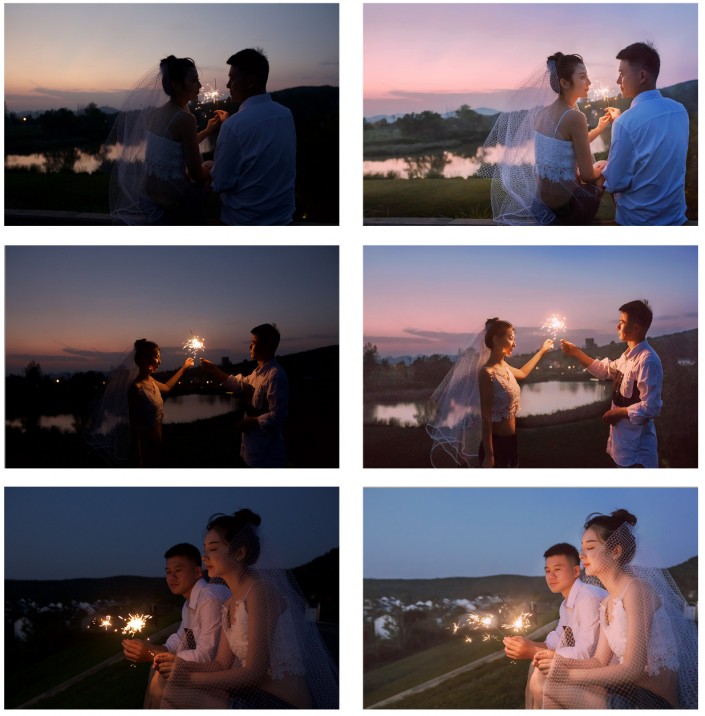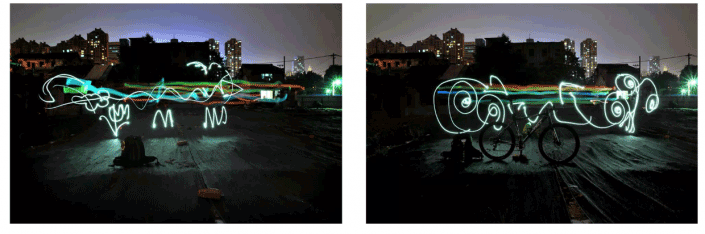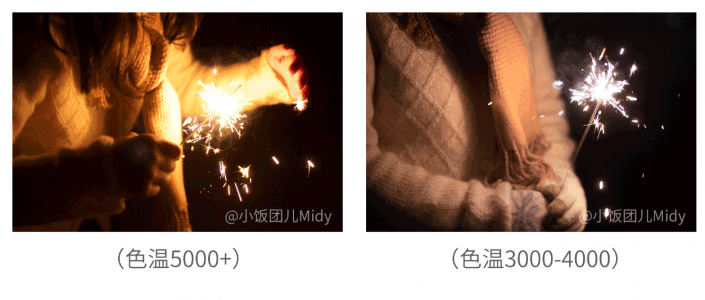日系色,用LR和PS把过暗夜景调出轻淡唯美浪漫感
本篇教程通过PS和LR拯救过暗夜景,调出后期是美好唯美浪漫的夜景照,整个调色的基调带点前段时间热映电影《你的名字》效果,日系的电影画面唯美著称,很多同学也喜欢轻淡的日系风,那么一起来学习下具体是如何做的吧。
前后效果对比图:
这是饭团儿2017年最后一篇教程啦。这篇教程,一个月前就打算写,很多事拖着就耽搁了。今年前前后后包括这篇,一共写了12篇文章,2个摄影技巧视频。和很多厉害的摄影师比还有很大的提升空间,加油!
突然发现好喜欢拍夜景啊。一开始的我不敢拍夜景,怕不好掌控,效果不好,直到迈出第一步后便一发不可收拾。
到目前为止,我的每组夜景也都是不同的风格。那种梦幻唯美的氛围感着实的迷人。
所以当你选择拍夜景的时候,不要怕。只要照片“底子”好,即使暗一点,也是可以拯救的。
突然翻出14年第一次接触摄影时拍的“光绘”。虽然是瞎拍拍,但也玩的很开心。
当时用了三角架,手电筒,b门。为了和朋友拍这样的照片,特地跑去废墟,大晚上阴森森怪恐怖的。拍出来的效果,以我现在的审美来看肯定是不行,但对于当时的我来说,心里是:啊呀,好吊哦!拍出了巨作,快来夸我!
回看过去的这一瞬间,突然明白自己写的教程思路的确是可以帮助一部分新人和小白,当初的我如果看了教程,或许早早迈入拍人像的队伍。
思路想法:
夜景最重要的是什么?
是光。
那我们不管拍烟火还是打灯都要让烟花棒靠近脸部,否则微弱的光影,很难使你拍出清晰的照片。(初期就想要那种弱光感的照片除外)
需要摆什么动作吗?
如果拍烟火,情侣之间可以深情对望,把烟火放在两个人中间,面部有光。也可以两个人在烟火后亲亲,把烟火推向摄影师,对焦对上烟火或者对上人都会有不错的效果。(虽然这招很俗套,但是屡试不爽,相信每对情侣都希望有一张这种意境的照片,哎呀,好浪漫喔)
可以一起散散步,背靠背,面对面,并排坐....相信我,两个人只要有爱,就很容易拍了。
相机参数选择和想法?
我用的是佳能5d3,在无任何辅助光的情况下,iso开到3200,快门160,光圈2.0基本够用。不但够用,在会拍的人手里,已经可以原片直出。手持拍摄的话,我的快门数一般不会低于60,手一抖,画面就会糊掉。
色温看个人喜欢,反正后期都是可以调整的,如果想前期一步到位的话呢,可以把色温左右调节感受一下,一般夜晚的光用正常白天的色温参数5000+拍出来的光会很黄,我个人不太喜欢那么黄,所以后来拍夜景会把色温调到3000-4000。这样的光看着就会舒服很多。
当然不同人不同审美,有人说,我就是喜欢左边这种黄黄的,很有过年的感觉,可不可以,当然可以。
那我为何更喜欢右边那种呢,是因为这样能看出来,衣服围巾手套的颜色没有过多的受到环境色的影响,光照在身上脸上更柔和,还原眼睛看到的色彩。
这次有没有影视参考呢?
有的,还是《你的名字》??:
学习 · 提示
相关教程